先日、こんなツイートをしました。
キーボードの右下にある、メニューのようなアイコン。
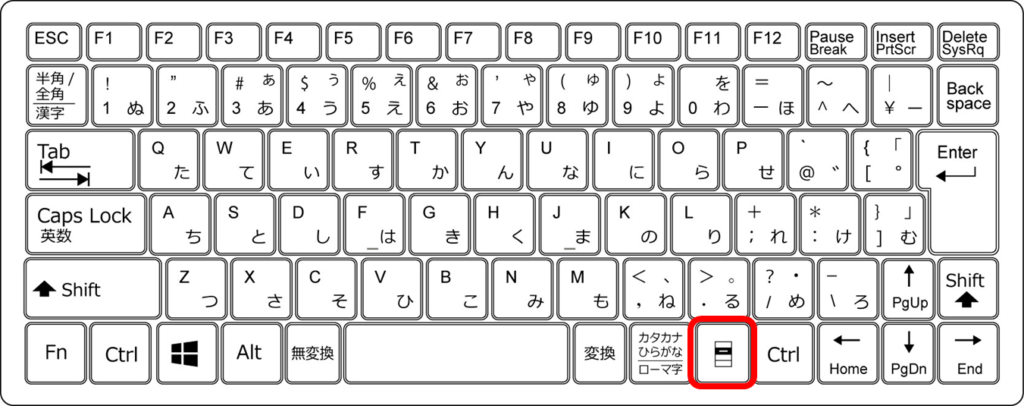
これ、アプリケーションキーっていいます。
右クリックと同じ役割があります。
アプリケーションキー
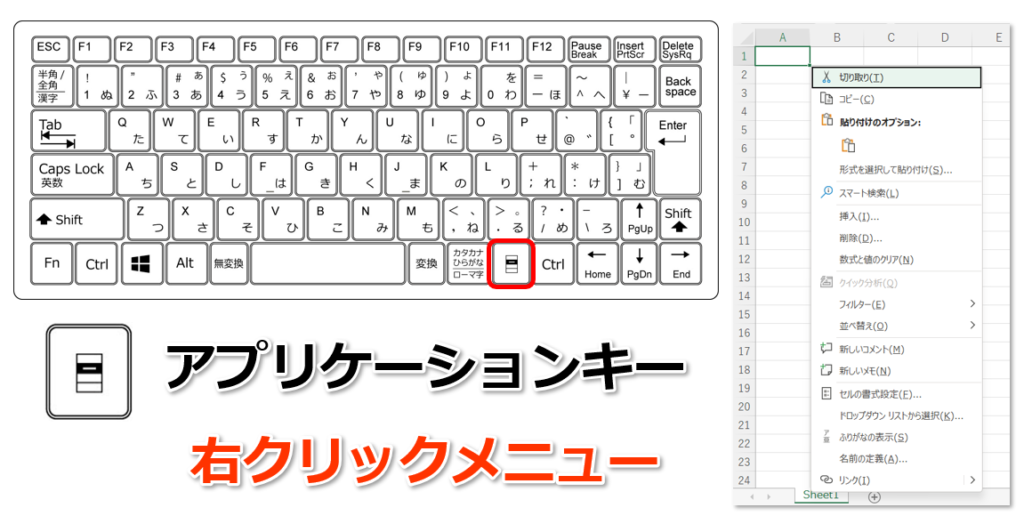
Excelでアプリケーションキーを押すと、以下のメニューが表示されます。
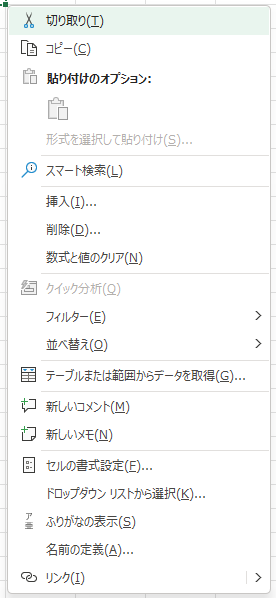
(Excel)アプリケーションキー→V 値の貼り付け
Excelで値をコピーしている状態でアプリケーションキーを押すと、「貼り付けのオプション」も表示されます。

よく見ると、値の貼り付けも表示されており、Vで値のみ貼り付けることができます。
Enterを押さなくて構いません。
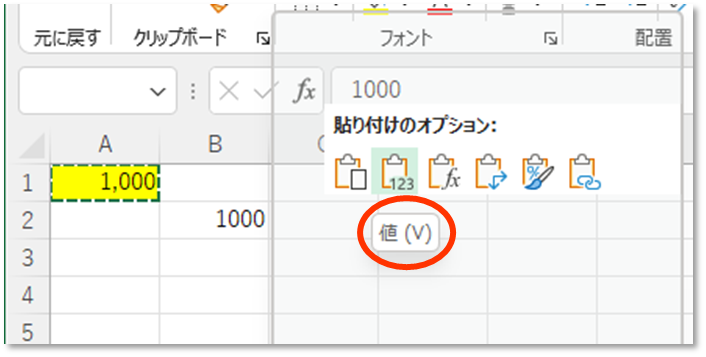
以前、Ctrl+Alt+V→V→Enterで値のみ貼り付けるショートカットを紹介しましたが、アプリケーションキー→Vも覚えておくと便利ですね。
・アプリケーションキー→V 値の貼り付け
・Ctrl+Alt+V→V→Enter 値のみ貼り付け
「いや絶対アプリケーションキーの方が便利やん!」って思うかもしれませんが、私はCtrl+Alt+Vの方が手になじんでいるので、そっちをよく使います。
その辺はお好みで。
Shift+F10で代用可能
PCによっては、アプリケーションキーがないのもあります。
そんなときは、Shift+F10で代用できます。
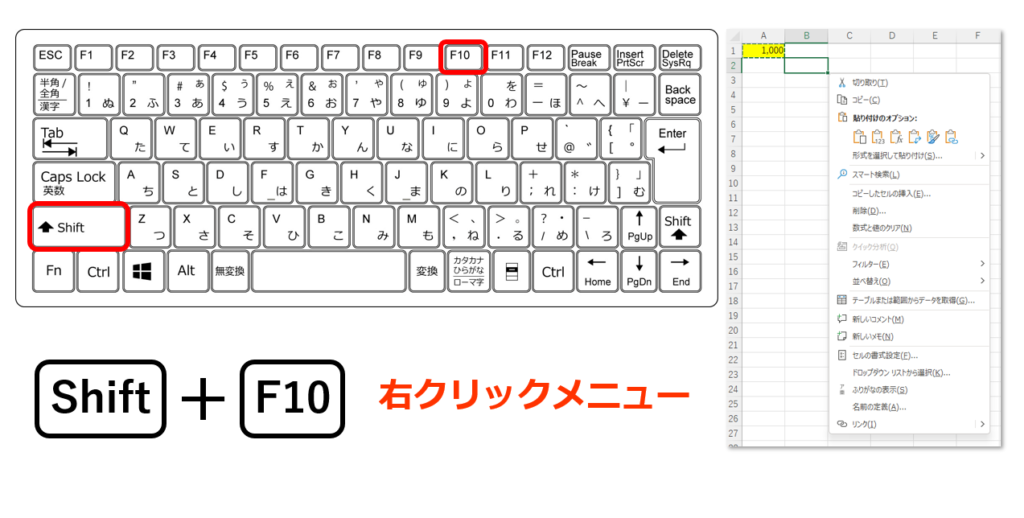
Shift+F10 右クリックメニュー
まとめ
いかがでしたでしょうか。
右クリックメニューを開く、アプリケーションキーを紹介しました。
・アプリケーションキー 右クリックメニュー
・アプリケーションキー→V 値のみ貼り付け
・Shift+F10 右クリックメニュー
ぜひ、使ってみてください。
(お知らせ)Excel本出します!
このブログをまとめた『Excel医の見るだけでわかる!Excel最速仕事術』が2022/4/13 宝島社より発売されます!
予約してくれた人は神様です🙇♂️
おすすめのExcel本はこちら。
おすすめのExcel勉強法はこちら。



















